Σημείωση: Αυτό το θέμα ισχύει μόνο για κλασικά Yammer.
Εσείς και τα άλλα μέλη της ομάδας σας μπορείτε να επεξεργαστείτε αρχεία που έχουν δημοσιευτεί στην ομάδα. Ένα ιστορικό εκδόσεων αποθηκεύεται για κάθε αρχείο.
Σημειώσεις:
-
Από το Δεκέμβριο του 2018, το Yammer μεταβάλλει τις αλλαγές στο χώρο αποθήκευσης αρχείων για αρχεία Yammer σεMicrosoft 365 συνδεδεμένες ομάδες. Παλαιότερα, όλα τα αρχεία του Yammer ήταν αποθηκευμένα στο Yammer Storage cloud. Όταν ο οργανισμός σας λάβει αυτές τις αλλαγές, όλα τα νέα αρχεία Yammer για συνδεδεμένες ομάδες θα αποθηκευτούν στο SharePoint, αλλά θα εξακολουθούν να έχουν πρόσβαση μέσα από το Yammer.
-
Για να καταλάβετε εάν έχετε αυτή τη νέα δυνατότητα και για να δείτε τις αλλαγές που θέλετε, ανατρέξτε στο θέμα Πώς μπορώ να διαπιστώσω Πού αποθηκεύονται τα αρχεία μου στο Yammer;.
-
Ως μέρος αυτής της αλλαγής, όλα τα υπάρχοντα αρχεία που είναι αποθηκευμένα στο Yammer για συνδεδεμένες ομάδες γίνονται μόνο για ανάγνωση. Αυτό σημαίνει ότι αντί να επεξεργαστείτε ένα αρχείο, θα πρέπει να κάνετε λήψη και εκ νέου αποστολή του αρχείου και να επεξεργαστείτε την έκδοση που μόλις φορτώθηκε. Για περισσότερες πληροφορίες, ανατρέξτε στο θέμα επεξεργασία ενός αρχείου που έχει ήδη αποσταλεί όταν η ομάδα που έχει συνδεθεί στο Yammer αποθηκεύει αρχεία στο SharePoint.
Τα βήματα για την επεξεργασία αρχείων, την προβολή του ιστορικού εκδόσεων και το άνοιγμα προηγούμενων αναθεωρήσεων εξαρτώνται από τη θέση αποθήκευσης του αρχείου και τον τύπο του αρχείου:
-
Για τα αρχεία του Word, του PowerPoint ή του Excel που είναι αποθηκευμένα στο Yammer, εάν θέλετε να παρακολουθείτε τις αναθεωρήσεις, από τη σελίδα του Yammer για το αρχείο, ανοίγετε το αρχείο στο Office Online.
Η εργασία σε Microsoft 365 για το Web μοιάζει πολύ με Microsoft 365 στην επιφάνεια εργασίας. Για συμβουλές και βοήθεια σχετικά με την εργασία σε Microsoft 365 για το Web εφαρμογές, ανατρέξτε στα θέματα:
Βασικές εργασίες στο Word για το Web | Βασικές εργασίες στο Excel Online | Βασικές εργασίες στο PowerPoint για το Web. Το ιστορικό εκδόσεων προβάλλεται από τη σελίδα του Yammer για το αρχείο.
-
Για αρχεία του Word, του PowerPoint ή του Excel που είναι αποθηκευμένα στο SharePoint, εάν θέλετε να παρακολουθείτε τις αναθεωρήσεις, μπορείτε να κάνετε αλλαγές είτε με Microsoft 365 για το Web είτε χρησιμοποιώντας το Word, το PowerPoint ή το Excel. Το ιστορικό εκδόσεων προβάλλεται στη βιβλιοθήκη εγγράφων του SharePoint Online για την ομάδα.
-
Για άλλους τύπους αρχείων, μπορείτε να κάνετε λήψη του αρχείου, να κάνετε αλλαγές και, στη συνέχεια, να αποστείλετε μια νέα έκδοση του τροποποιημένου αρχείου. Οι αναθεωρήσεις παρακολουθούνται στο Yammer για αρχεία που είναι αποθηκευμένα στο Yammer και στο SharePoint για αρχεία που είναι αποθηκευμένα στο SharePoint.
Προεπισκόπηση ή επεξεργασία ενός αρχείου από μια συνομιλία
-
Κάντε κλικ στο αρχείο. Ανοίγει η σελίδα του Yammer για το αρχείο. Εάν μια προεπισκόπηση είναι διαθέσιμη, εμφανίζεται.
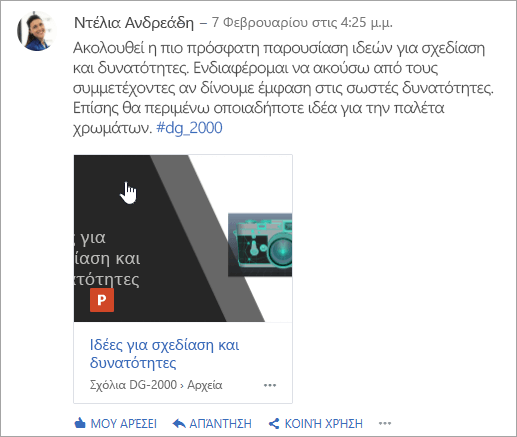
Συμβουλή: Για πρόσθετες επιλογές αρχείων, κάντε κλικ στο εικονίδιο περισσότερα

-
Στη λίστα ενέργειες αρχείου , επιλέξτε Επεξεργασία αρχείου. Ανοίγει μια νέα καρτέλα για το αρχείο.
-
Κάντε τις αλλαγές που θέλετε χρησιμοποιώντας το Office Online. Για να διακόψετε την επεξεργασία σε ένα Office Online, κλείστε την καρτέλα στο πρόγραμμα περιήγησής σας. Οι αλλαγές σας αποθηκεύονται αυτόματα στο συνημμένο αρχείο.
-
Εάν το αρχείο είναι αποθηκευμένο στο SharePoint, θα υπάρχει μια επιλογή για να επεξεργαστείτε το αρχείο στο Word, το Excel ή το PowerPoint στο επάνω μέρος.
Εάν δεν υπάρχει προεπισκόπηση ή χωρίς σύνδεση επεξεργασίας αρχείου :
-
Επιλέξτε κάντε κλικ για να κάνετε λήψη ή λήψηκαι αποθηκεύστε το αρχείο στον υπολογιστή σας.
-
Επεξεργαστείτε το αρχείο.
-
Αποστείλετε το στο Yammer, βρίσκοντας την αρχική έκδοση στο Yammer και επιλέγοντας Αποστολή νέας έκδοσης στη λίστα ενέργειες αρχείου .
-
Προεπισκόπηση ή επεξεργασία ενός αρχείου από μια ομάδα
-
Σε μια ομάδα, κάντε κλικ στην επιλογή αρχείακαι, στη συνέχεια, κάντε κλικ στο όνομα του αρχείου. Αυτό δείχνει το αρχείο στο περιβάλλον της συνομιλίας στην οποία καταχωρήθηκε.
-
Για να κάνετε προεπισκόπηση του αρχείου, επιλέξτε κάντε κλικ εδώ για να προβάλετε το έγγραφο. Εάν είναι δυνατή η προεπισκόπηση του αρχείου, θα εμφανιστεί η προεπισκόπηση.
-
Για να επεξεργαστείτε το αρχείο, στη λίστα ενέργειες αρχείου στα δεξιά, κάντε κλικ στην επιλογή Επεξεργασία αρχείου.
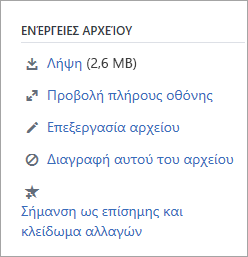
-
Κάντε τις αλλαγές που θέλετε χρησιμοποιώντας το Office Online. Για να διακόψετε την επεξεργασία σε ένα Office Online, κλείστε την καρτέλα στο πρόγραμμα περιήγησής σας. Οι αλλαγές σας αποθηκεύονται αυτόματα στο συνημμένο αρχείο.
-
Εάν το αρχείο είναι αποθηκευμένο στο SharePoint, θα υπάρχει μια επιλογή για να επεξεργαστείτε το αρχείο στο Word, το Excel ή το PowerPoint στο επάνω μέρος.
Εάν το αρχείο Edit δεν είναι διαθέσιμο στη λίστα ενέργειες αρχείου :
-
Στη λίστα ενέργειες αρχείου , κάντε κλικ στην επιλογή λήψηκαι αποθηκεύστε το αρχείο στον υπολογιστή σας.
-
Επεξεργαστείτε το αρχείο.
-
Αποστείλετε το στο Yammer, βρίσκοντας την αρχική έκδοση στο Yammer και επιλέγοντας Αποστολή νέας έκδοσης στη λίστα ενέργειες αρχείου .
-
Προεπισκόπηση ή επεξεργασία ενός αρχείου από τη λίστα αρχείων του Yammer
-
Για να εντοπίσετε ένα αρχείο όταν δεν είστε βέβαιοι σε ποια ομάδα βρίσκεται, κάντε κλικ στο εικονίδιο ρυθμίσεις του Yammer

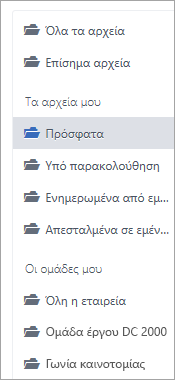
Σε αυτήν την προβολή, οι ενέργειες αρχείου είναι όλες διαθέσιμες στο αναπτυσσόμενο μενού στην Τελευταία ενημέρωση στη στήλη.
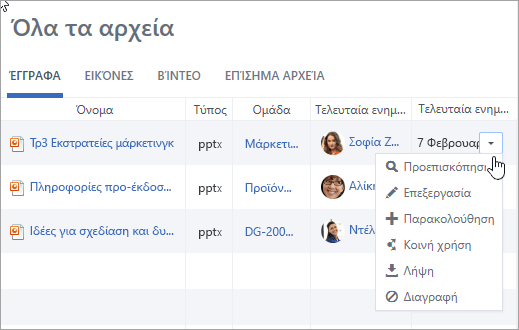
-
Για να κάνετε προεπισκόπηση ενός αρχείου, στο αναπτυσσόμενο μενού, επιλέξτε Προεπισκόπηση.
Εάν η Προεπισκόπηση δεν βρίσκεται στη λίστα, δεν είναι διαθέσιμη για αυτόν τον τύπο αρχείου.
-
Για να επεξεργαστείτε ένα αρχείο, στο αναπτυσσόμενο μενού, επιλέξτε Επεξεργασία.
-
Κάντε τις αλλαγές που θέλετε χρησιμοποιώντας το Office Online. Για να διακόψετε την επεξεργασία σε ένα Office Online, κλείστε την καρτέλα στο πρόγραμμα περιήγησής σας. Οι αλλαγές σας αποθηκεύονται αυτόματα στο συνημμένο αρχείο.
-
Εάν το αρχείο είναι αποθηκευμένο στο SharePoint, θα υπάρχει μια επιλογή για να επεξεργαστείτε το αρχείο στο Word, το Excel ή το PowerPoint στο επάνω μέρος.
Εάν η Επεξεργασία δεν είναι διαθέσιμη στη λίστα:
-
Επιλέξτε λήψηκαι αποθηκεύστε το αρχείο στον υπολογιστή σας.
-
Επεξεργαστείτε το αρχείο.
-
Αποστείλετε το στο Yammer, βρίσκοντας την αρχική έκδοση στο Yammer και επιλέγοντας Αποστολή νέας έκδοσης στη λίστα ενέργειες αρχείου .
-
Εργασία με ένα αρχείο από το SharePoint αντί για το Yammer
Για περισσότερες επιλογές για αρχεία που είναι αποθηκευμένα στο SharePoint, όπως η ανάληψη ελέγχου του αρχείου, κάντε κλικ στη σύνδεση βιβλιοθήκη εγγράφων του SharePoint στη σελίδα του συνδεδεμένου Ομίλου και μεταβείτε στο φάκελο εφαρμογές/Yammer .
Για πληροφορίες σχετικά με την εργασία με αρχεία από το SharePoint αντί για το Yammer, ανατρέξτε στο θέμα Επεξεργασία εγγράφου σε μια βιβλιοθήκη εγγράφων, ανάληψη ελέγχου, μεταβίβαση ελέγχου ή απόρριψη αλλαγών σε αρχεία σε μια βιβλιοθήκη ή επεξεργασία και διαχείριση δικαιωμάτων για μια λίστα ή βιβλιοθήκη του SharePoint.
Συνήθεις ερωτήσεις
Ε: Πώς μπορώ να βεβαιωθώ ότι οι αλλαγές μου σε ένα αρχείο του Office Online αποθηκεύονται;
Α: οι αλλαγές αποθηκεύονται καθώς τις κάνετε στο Office Online. Για να βεβαιωθείτε ότι οι αλλαγές σας βρίσκονται στο αρχείο, ανανεώστε το πρόγραμμα περιήγησής σας και αναζητήστε το στην προεπισκόπηση αρχείου.
Ε: γιατί ορισμένα αρχεία του Word, του PowerPoint ή του Excel είναι μόνο για ανάγνωση;
Α: Εάν λείπει η σύνδεση Επεξεργασία για αρχεία του Word, του PowerPoint ή του Excel, αυτό σημαίνει ότι η εταιρεία σας έχει λάβει τα αρχεία Yammer που είναι αποθηκευμένα στη δυνατότητα του SharePoint. Θα χρειαστεί να κάνετε λήψη και να επαναλάβετε την αποστολή του εγγράφου. Για περισσότερες πληροφορίες, ανατρέξτε στο θέμα επεξεργασία ενός αρχείου που έχει ήδη αποσταλεί όταν η ομάδα Yammer αποθηκεύει αρχεία στο SharePoint.
Ε: όταν εργάζομαι με έναν τύπο αρχείου αποθηκευμένο στο Yammer που δεν μπορώ να επεξεργαστώ στο Yammer, μπορώ να αντικαταστήσω την παλαιότερη έκδοση με την ενημερωμένη;
Α: για τύπους αρχείων εκτός από το Word, το PowerPoint και το Excel, ναι. Εντοπίστε την αρχική έκδοση του αρχείου στο Yammer και επιλέξτε Αποστολή νέας έκδοσης στη λίστα ενέργειες αρχείου . Σημειώστε ότι η Αποστολή μιας νέας έκδοσης δεν είναι διαθέσιμη για έγγραφα του Word, του Excel ή του PowerPoint: η παρακολούθηση εκδόσεων για αυτούς τους τύπους αρχείων είναι δυνατή μόνο εάν οι αλλαγές γίνονται με τη χρήση του Office Online.
Ε: Πώς μπορώ να βεβαιωθώ ότι δεν θα αλλάξει κανείς το αρχείο μου;
-
Α: Εάν το αρχείο σας είναι αποθηκευμένο στο Yammer, ζητήστε από έναν διαχειριστή ομάδας να κάνει κλικ στο όνομά του και, στη συνέχεια, στη λίστα ενέργειες αρχείου στα αριστερά, επιλέξτε σήμανση επίσημων και κλείδωμα αλλαγών.
Το αρχείο θα εμφανιστεί με ένα κίτρινο αστέρι.
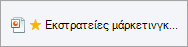
-
Εάν το αρχείο σας είναι αποθηκευμένο στο SharePoint, μπορείτε να κάνετε ανάληψη ελέγχου του αρχείου για να βεβαιωθείτε ότι δεν μπορεί να το ανοίξει κανένας άλλος ή μπορείτε να αλλάξετε τα δικαιώματα του SharePoint στο αρχείο.
-
Για να βρείτε το αρχείο στο SharePoint, κάντε κλικ στη σύνδεση βιβλιοθήκη εγγράφων του SharePoint στη σελίδα του συνδεδεμένου Ομίλου και μεταβείτε στο φάκελο εφαρμογές/Yammer .
-
Ακολουθήστε τις οδηγίες του SharePoint στο θέμα ανάληψη ελέγχου , μεταβίβαση ελέγχου ή απόρριψη αλλαγών σε αρχεία σε μια βιβλιοθήκη ή επεξεργασία και διαχείριση δικαιωμάτων για μια λίστα ή βιβλιοθήκη του SharePoint.
-
Δείτε επίσης
Επισύναψη αρχείου σε μήνυμα του Yammer
Είναι η ομάδα μου στο Yammer συνδεδεμένη με το Microsoft 365;
Συμβουλές για να παραμένετε οργανωμένοι στο Yammer
Πώς μπορώ να διαπιστώσω πού αποθηκεύονται τα αρχεία μου στο Yammer;










